windows10滑鼠靈敏度怎麼調windows10滑鼠靈敏度調整方式 詳細介紹
- PHPz轉載
- 2023-07-07 18:05:273313瀏覽
鼠标做为大伙儿操作电脑的主要机器设备,它的敏感度立即危害到客户的操控体会,那麼在windows10系统软件中鼠标灵敏度怎么调呢?方式 非常简单,你先打开设置控制面板,点击机器设备,随后在左边频道中寻找鼠标进到,以后点击别的鼠标选项,在开启的特性对话框中转换到表针选项,滚动滚轮就能调节鼠标的敏感度了。
windows10鼠标灵敏度怎么调:
1、大家应用电脑快捷键“win i”打开设置,随后点击机器设备。
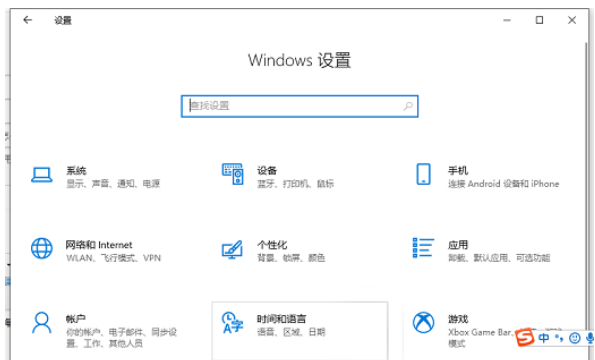
2、点击左侧的鼠标,随后再点击右侧的其他鼠标选项。
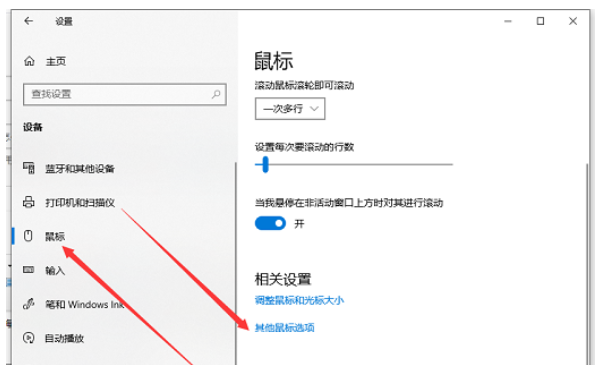
3、然后大家点击最里面的表针选项,随后在下面的表针挪动速率,带动那一个滚轮就可以调啦。
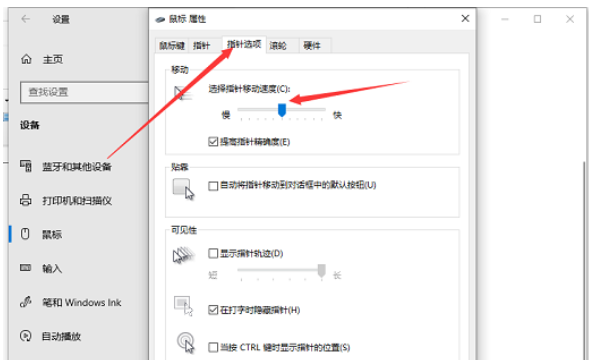
以上便是windows10鼠标灵敏度怎么调windows10鼠标灵敏度调节方式 详细介绍的信息啦,期待能幫助到大伙儿。
以上是windows10滑鼠靈敏度怎麼調windows10滑鼠靈敏度調整方式 詳細介紹的詳細內容。更多資訊請關注PHP中文網其他相關文章!
陳述:
本文轉載於:windows7en.com。如有侵權,請聯絡admin@php.cn刪除
上一篇:win7桌面突然拉寬了怎麼辦下一篇:win7桌面突然拉寬了怎麼辦

